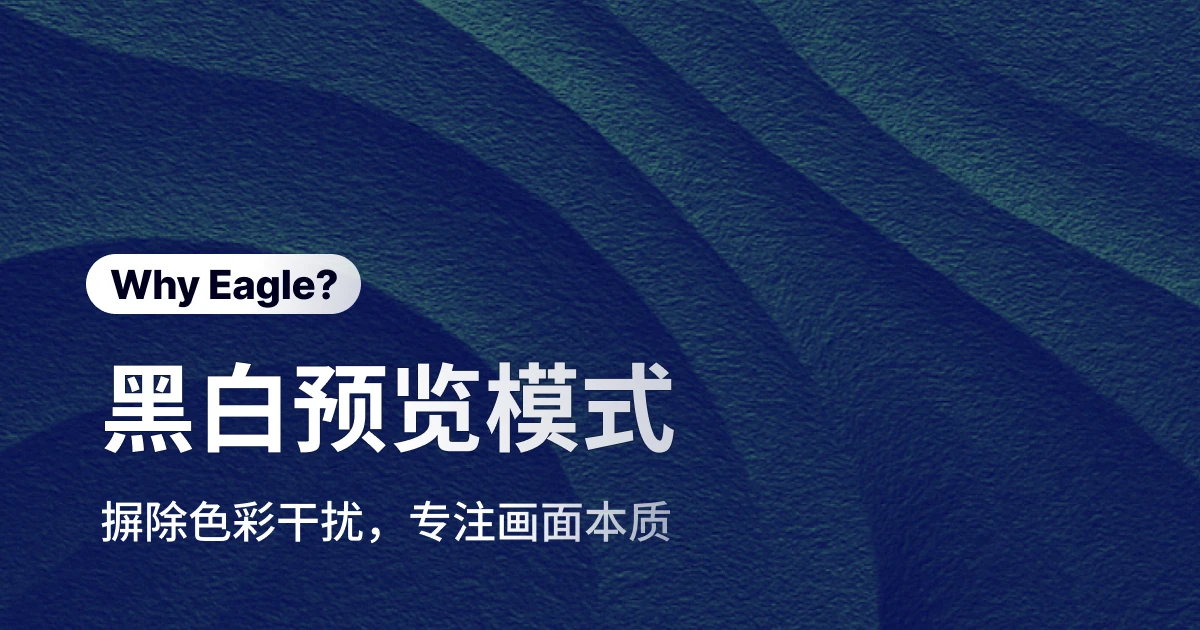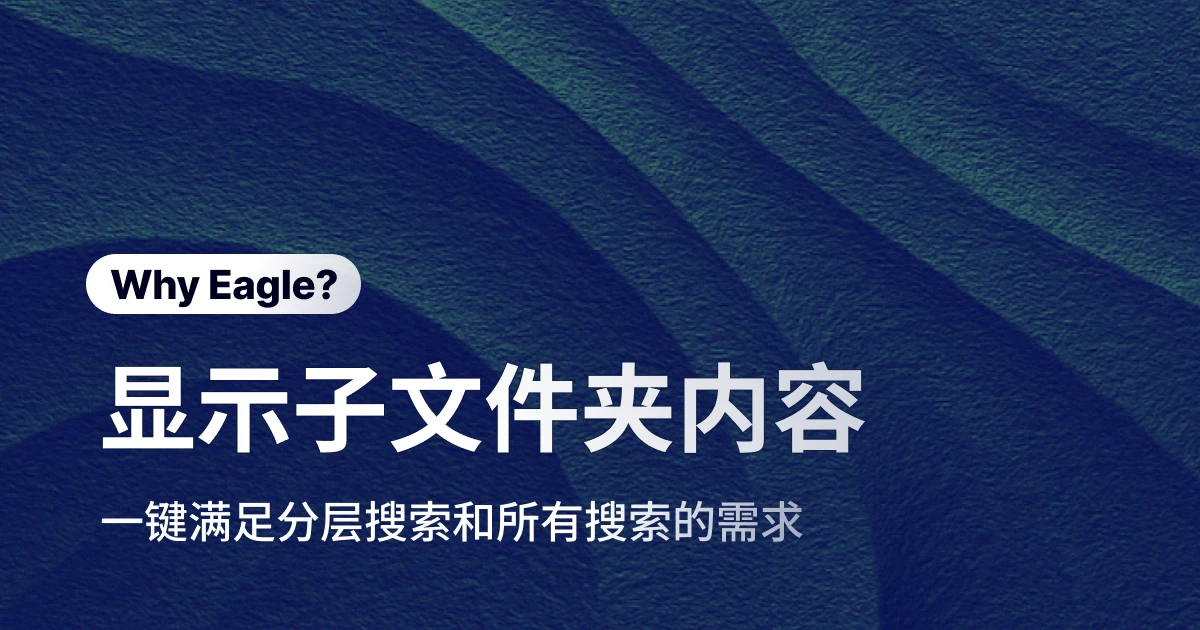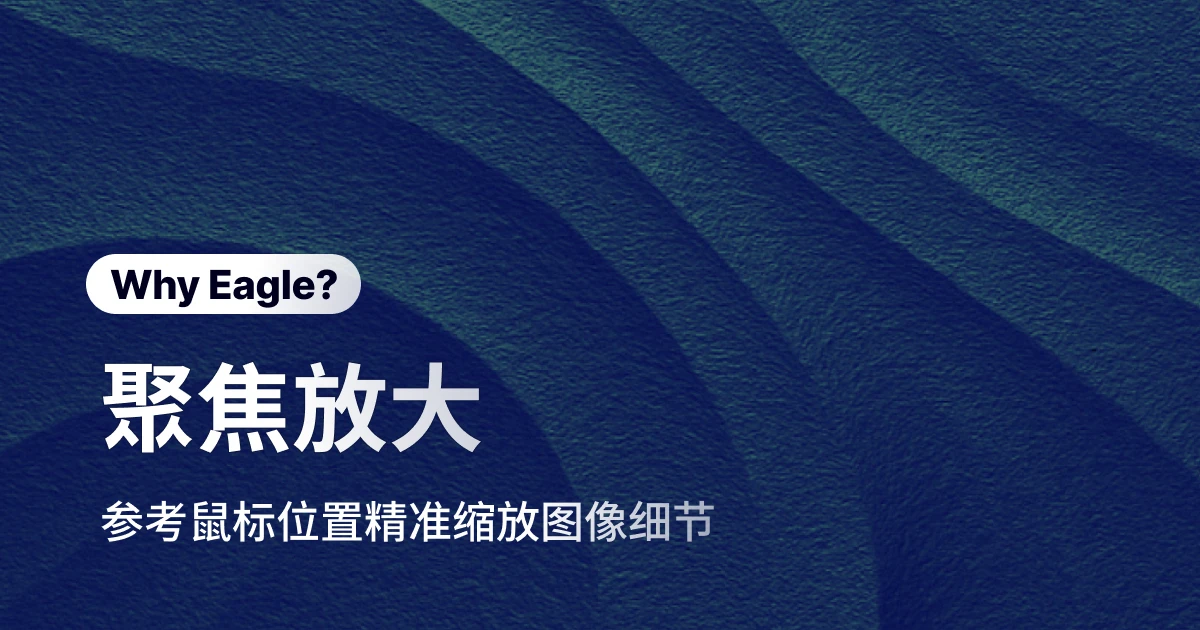自定义鼠标滚轮:让设计工具真正懂你的操作习惯
你有没有遇到过这样的尴尬——在 Photoshop 里习惯用滚轮缩放画布,切换到图片管理软件后,滚轮却变成了上下滚动?或者刚从网页浏览器切回设计软件,下意识地用滚轮想要滚动页面,结果图片突然被放大到了 200%?
每个设计师都有自己独特的操作习惯。有人喜欢用滚轮快速缩放查看细节,有人更习惯用滚轮浏览长图,还有人希望能用滚轮在多张设计稿之间快速切换。然而,大多数软件都采用固定的滚轮操作逻辑,根本不考虑用户的个人偏好。
这种"一刀切"的设计理念,不仅影响工作效率,更会打断创作时的专注状态。好在 Eagle 提供了鼠标滚轮自定义功能,让每位设计师都能根据自己的习惯,量身定制最舒适的操作方式。
为什么设计师需要自定义滚轮功能?
让我们从实际工作场景出发,看看固定的滚轮操作模式如何影响设计师的工作效率。
UI 设计师的痛点:长页面浏览受阻
作为 UI 设计师,查看完整的网页设计稿或 App 界面流程是家常便饭。一个电商首页从顶部导航到底部版权信息,可能需要连续滚动查看十几屏的内容。你需要检查每个模块的间距、对齐、视觉层次,确保整体设计的一致性。
但问题来了:很多图片查看软件默认将滚轮设置为缩放功能。每当你想往下看时,画面却突然放大,完全打乱了检视节奏。更让人抓狂的是,当你在 Figma、Sketch 和素材库之间频繁切换时,每个软件的滚轮逻辑都不一样——Figma 用滚轮移动画布,某些查看器用滚轮缩放,这种不一致性让你的肌肉记忆无所适从。
插画师的需求:精准观察细节
对于插画师和原画师来说,观察参考图片的细节至关重要。无论是研究大师作品的笔触技法,还是分析材质的光影表现,他们需要频繁地放大缩小图片。
传统软件通常要求使用 Ctrl + 滚轮 的组合键才能缩放,这对于一手拿着数位板笔、一手操作鼠标的插画师来说极其不便。更重要的是,这种复杂的操作会打断创作的"心流状态"——那种全神贯注、灵感迸发的宝贵时刻。
平面设计师的挑战:多模式切换困难
平面设计师的工作内容丰富多样——海报、名片、包装、品牌视觉……每种项目都有不同的查看需求。设计海报时需要整体浏览版面,制作名片时需要放大查看字体细节,准备提案时需要快速切换不同方案。
然而大多数软件只提供单一的滚轮模式,无法根据实际需求灵活调整。这就像给所有人配同一副眼镜,根本无法满足个性化的使用需求。
Eagle 三种滚轮模式:总有一款适合你
针对设计师的多样化需求,Eagle 提供了三种鼠标设置模式,让你能够根据工作场景自由切换。
模式一:上下滚动查看——像浏览网页一样自然
这个模式最适合需要查看长页面设计稿的 UI/UX 设计师。选择"上下滚动查看"后,Eagle 的滚轮操作就像浏览器一样直观——向上滚动看上方内容,向下滚动看下方内容。
当你管理大量设计截图或灵感素材时,这种操作方式让你能够快速浏览,就像在文件夹里查看图片一样自然流畅。不会再有意外的缩放打断你的工作节奏。
模式二:左右翻页——单手切换的便捷体验
"左右翻页"模式将滚轮变成了翻页工具,向上滚动查看下一张,向下滚动查看上一张。这个模式特别适合需要对比不同设计方案或查看系列作品的场景。
最大的优势是你可以保持视线专注在屏幕上,无需低头找键盘上的方向键。对于需要快速筛选大量素材的设计师来说,这种单手操作方式能显著提升效率。
模式三:缩放图片——无需组合键的精准缩放
这是专为需要细节观察的设计师打造的模式。在"缩放图片"模式下,向上滚动直接放大,向下滚动直接缩小,无需按住任何辅助键。
更贴心的是,Eagle 采用了聚焦缩放技术——以鼠标位置为中心进行缩放。想看哪里,鼠标指哪里,滚轮一转就能放大该区域,真正做到"指哪打哪"。这对于正在创作的插画师来说尤其方便,一手拿笔画画,一手轻松调整参考图的大小。
一键切换,即时生效
只需进入 Eagle 的偏好设置,在"滚轮行为"选项中选择你需要的模式,设置立即生效,无需重启软件。
这意味着你可以根据工作内容随时调整:
- 早上查看网页设计稿时用"上下滚动"
- 下午对比设计方案时切换到"左右翻页"
- 晚上画插画需要看细节时改为"缩放图片"
这种灵活性让 Eagle 成为真正适应你工作节奏的工具。
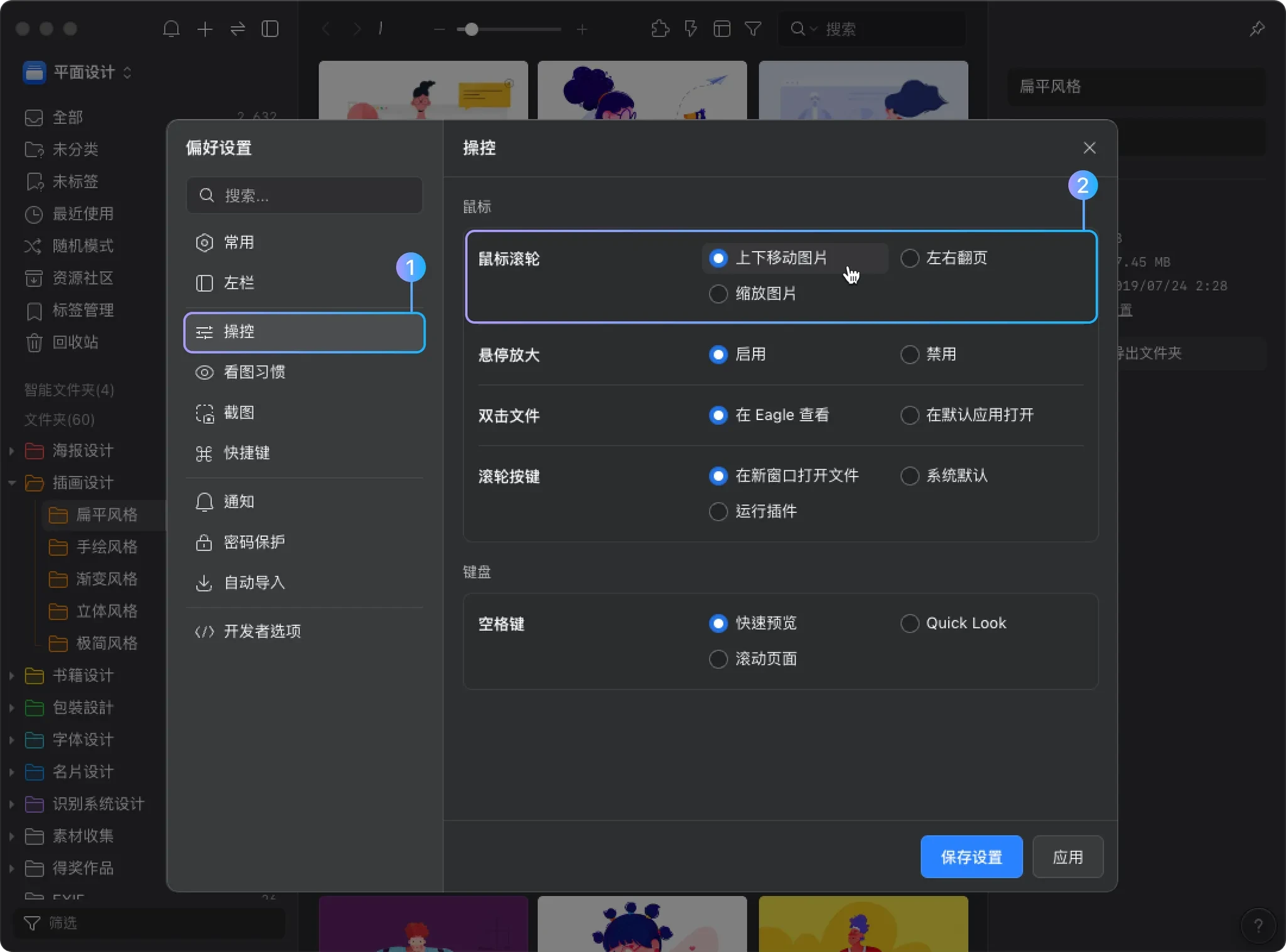
让效率提升从细节开始
Eagle 的滚轮操作自定义功能看似只是个小细节,却能带来实实在在的效率提升。它体现了"以用户为中心"的设计理念——不是让用户适应软件,而是让软件适应用户。
无论你是 UI 设计师、插画师还是平面设计师,Eagle 都能通过灵活的滚轮设置,让你的工作更加顺手。当操作变得自然流畅,你就能将更多精力投入到创意本身。
工具的价值在于解放创造力,而不是增加学习成本。当鼠标快捷键设置完全符合你的习惯时,效率的提升是显而易见的。
现在就 下载 Eagle,在偏好设置中探索三种滚轮模式,找到最适合你的操作方式。让工具适应你,而不是相反——这才是专业设计师鼠标软件该有的样子。